Vorbereitung
Für die Wiederherstellung eines Konfigurationsbackups benötigen Sie ein zuvor erstelltes Backup. Der Dateiname lautet i.d.R. XXXXXXX.bin.
Hinweis: Ein Konfigurationsbackup kann nur auf demselben Gerät, auf dem es erstellt wurde, zuverlässig wiederhergestellt werden.
Router zurücksetzen (Reset)
Um sicherzustellen, dass alle bisherigen Einstellungen gelöscht sind, führen Sie einen Reset des Routers durch.
- I.d.R. befindet sich ein Taster dafür am Router.
- Normalerweise muss der Taster zwischen 10 und 30 Sekunden lang mit einem Gegenstand wie bspw. einer Büroklammer gedrückt werden.
- Nach dem loslassen des Tasters können alle LEDs am Router kurz aufleuchten.
- Warten Sie dann ca. 2 Minuten und schalten Sie den Router aus- und wieder ein.
Der Router ist danach über seine Standard-LAN-IP-Adresse erreichbar:
- Adresse: http://192.168.1.1
- Benutzername: root
- Passwort: admin
LAN-IP-Adresse des Computers ändern
Falls Ihr LAN nicht 192.168.1.1 ist, müssen Sie Ihrem Computer zunächst eine LAN-IP-Adresse aus dem Netz 192.168.1.1 zuweisen.
Hinweis: Dabei geht Ihre Internet-Verbindung vorübergehend verloren.
Windows
- Systemsteuerung
- Netzwerk- und Freigabecenter
- Adaptereinstellungen ändern
- Rechte Maustaste auf Ihrem Netzwerkadapter (z.B. Ethernet 1 oder Kabelgebundene Verbindung)
- Eigenschaften
- Internetprotokoll, Version 4 (TCP/IPv4) 1x anklicken
- Eigenschaften
- Notieren oder merken Sie sich die aktuellen Einstellungen
- Folgende IP-Adresse verwenden: aktiviert
- IP-Adresse: 192.168.1.2
- Subnetzmaske: 255.255.255.0
- Standardgateway: Leer
- Folgende DNS-Serveradressen verwenden: Leer
- Einstellungen beim Beenden überprüfen: Deaktiviert
- Klicken Sie auf OK
- Schließen Sie alle anderen Dialogfenster
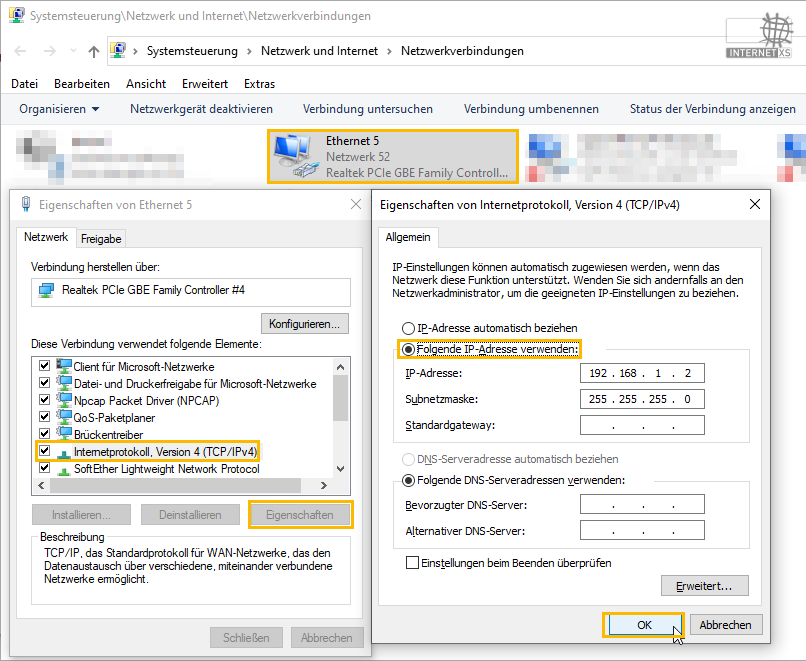
Konfigurationsbackup einspielen
- Öffnen Sie die Web-Oberfläche des Routers: http://192.168.1.1
- Loggen Sie sich mit dem Standard-Benutzernamen
rootund dem Passwortadminein - Navigieren Sie zu Administration > Backup (Reiter ganz rechts)
- Im Bereich Restore Settings Klicken Sie auf Durchsuchen… und wählen das Konfigurationsbackup (i.d.R. XXXXXXX.bin) auf Ihrer Festplatte aus.
- Klicken Sie auf Restore
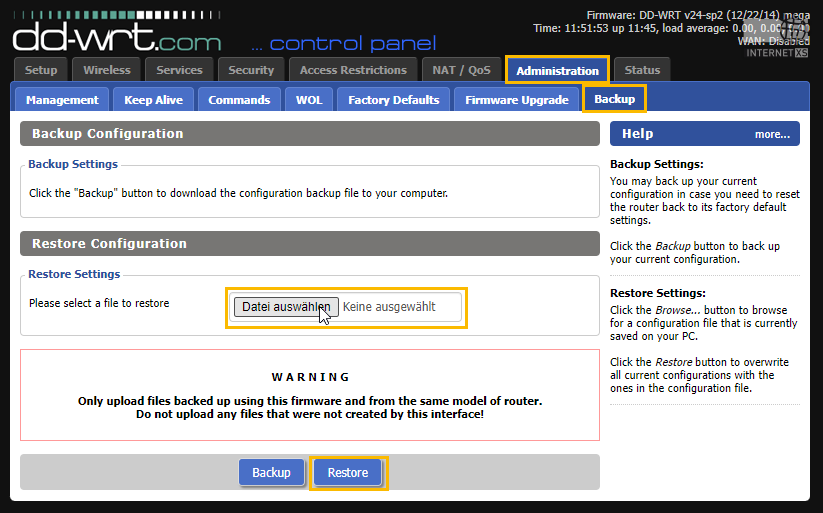
Der Router startet sich nach dem Wiederherstellungsvorgang neu.
LAN-IP-Adresse des Computers wiederherstellen
Falls Sie die LAN-IP-Adresse des Computers geändert haben, stellen Sie nun die Konfiguration wieder auf ihre ursprünglichen Einstellungen zurück.
Der Router sollte danach wieder über die bei Erstellung des Konfigurationsbackups eingestellte LAN-IP-Adresse / Port erreichbar sein. Falls Sie einen vorkonfigurierten Router von uns erhalten haben, entnehmen Sie die Zugangsdaten der technischen Dokumentation.